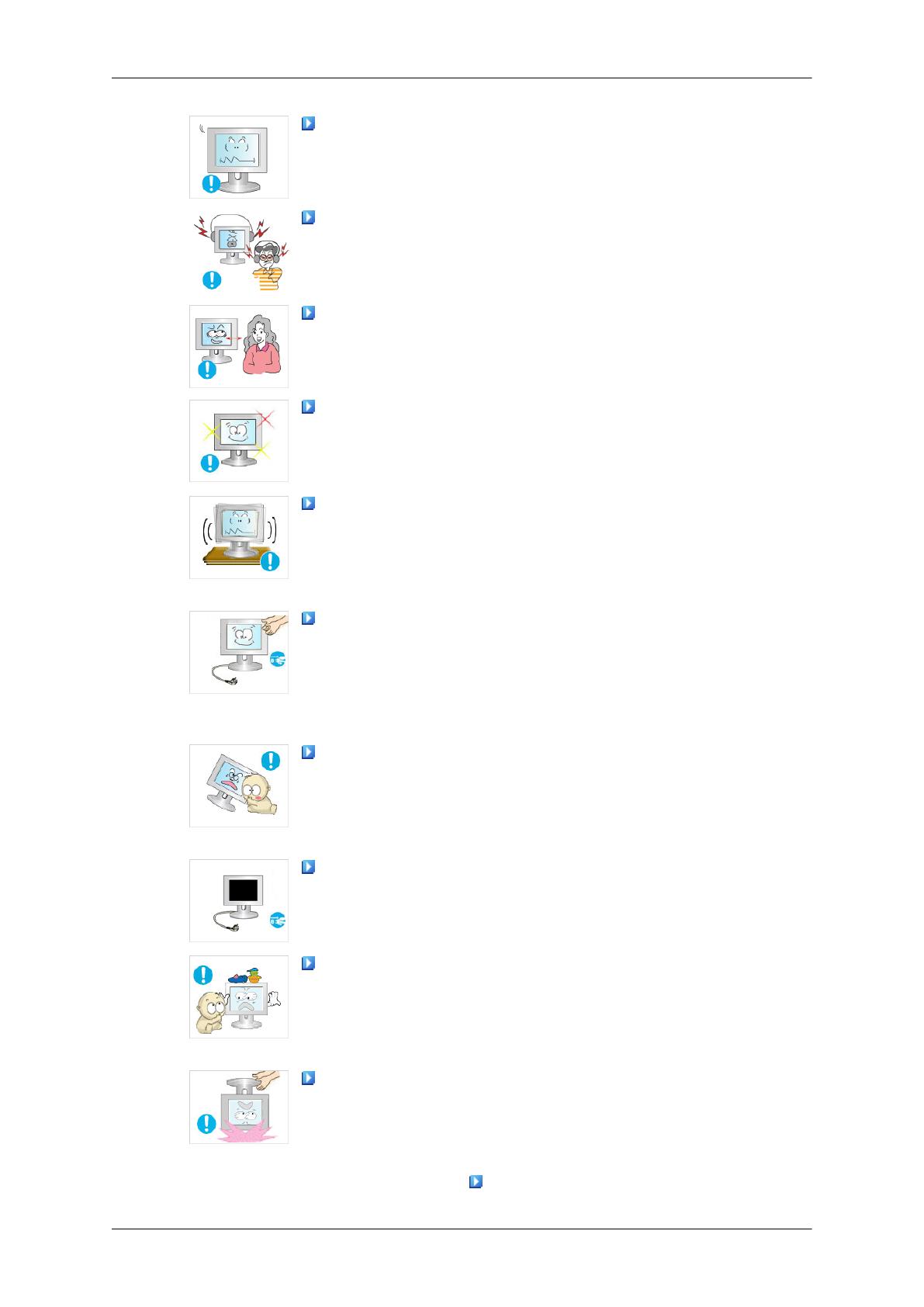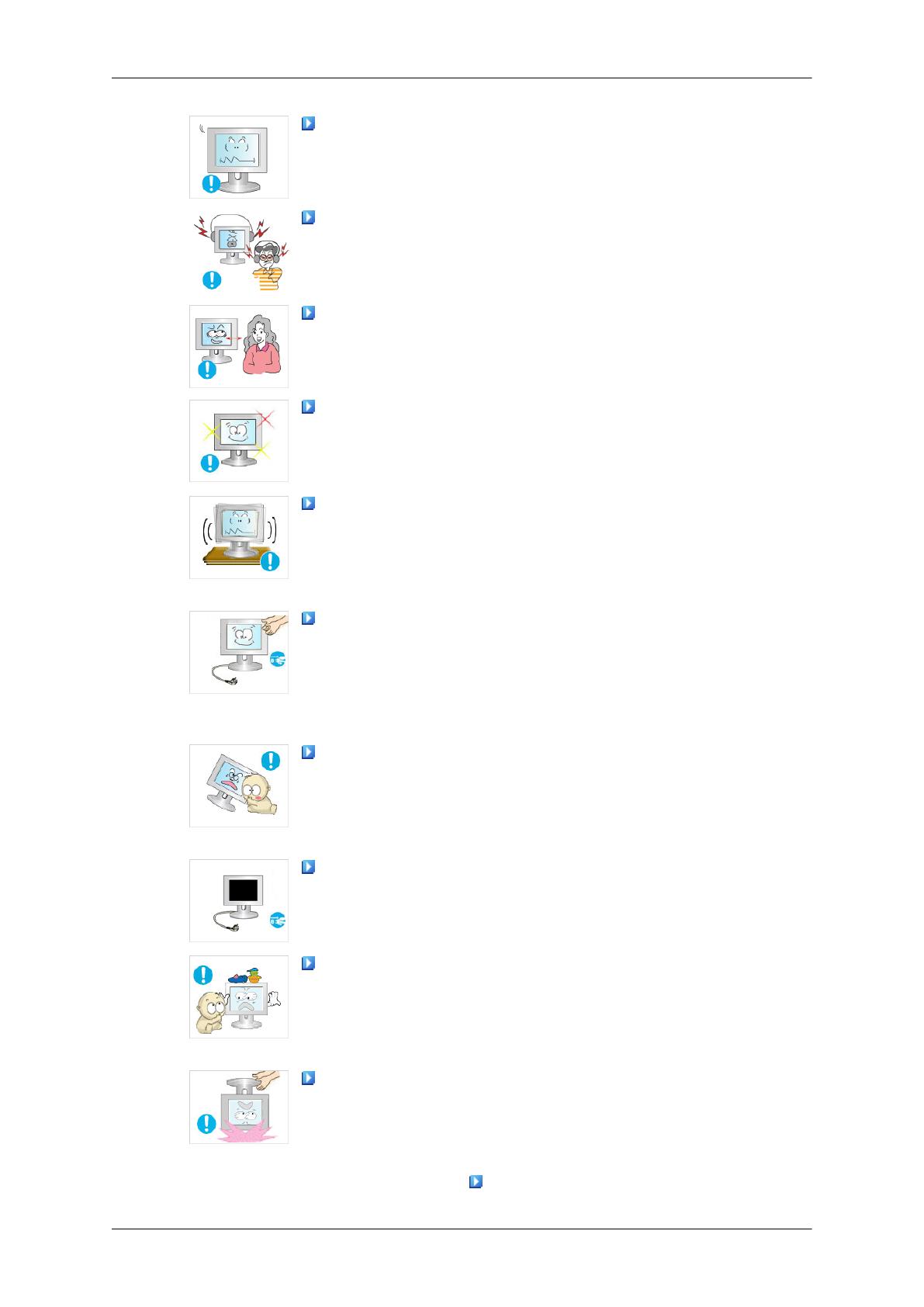
モデルに適した解像度および周波数レベルに調整します。
•
不適切な解像度を使用すると、画像の品質が低下することが
あります。
ヘッドフォンをお使いになるときは、適切な音量でお使いくだ
さい。
•
音量レベルが大きすぎると、聴力を損なうことがあります。
モニターを近距離で長時間見続けると、視力に影響を与えるこ
とがあります。
1 時間モニターを使用したら少なくとも 5 分間の休憩をとって
ください。
•
1時間以上連続でモニターを見ると、視力低下や眼精疲労の
原因となります。
製品を、平らでない不安定な場所や、振動の多い場所に設置し
ないでください。
•
製品が落下すると、製品の損傷や人体への傷害の原因になる
ことがあります。振動の多い場所で製品を使用すると、製品
の寿命が短くなったり出火の原因となる場合があります。
モニターを移動するときには、電源をオフにして電源コードを
抜いてください。モニターを移動する場合には、アンテナ ケー
ブルおよび他のデバイスに接続されているケーブルも含めて、す
べてのケーブルを取り外してください。
•
ケーブルを取り外さないと、ケーブルの破損や火災または感
電の原因となることがあります。
小さなお子様が製品にぶら下がったりしますと、製品が破損す
る可能性がございますので、小さなお子様の手に届かない場所に
設置してください。
•
破損した製品は、けがの原因となることがあり、場合によっ
ては死亡の原因となることがあります。
製品を長期間使用しないときには、電源プラグを抜いてくださ
い。
•
ほこりの堆積や絶縁不良によって熱が発生し、漏電や火災が
発生することがあります。
子供の玩具や興味を惹くものを製品の上に置かないでくださ
い。
•
本体の上に置かれているものを取ろうとして、製品によじ登
りますと、お子様が転倒や落下をし、けがの原因や、場合に
よっては死亡の原因となることがあります。
モニターを持ち上げたり移動するときには、スタンドだけを持
ってモニターを上下反対に持たないでください。
•
モニターが落下して、破損したりけがをする恐れがあります。
モニターを使用するときの正しい姿勢
安全使用上の注意
6